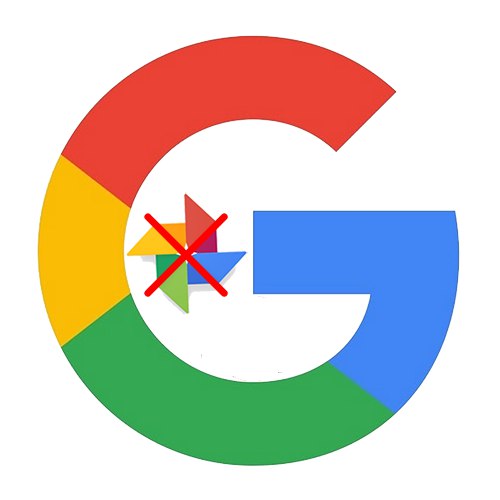
Onemogućite sinkronizaciju Google fotografija
Prvi način da onemogućite Google fotografije na pametnim telefonima s Androidom je zaustaviti sinkronizaciju i automatski preuzeti datoteke.
Opcija Automatski prijenos i sinkronizacija omogućuje pristup medijskim datotekama s bilo kojeg uređaja s kojeg se prijavite na Google račun. Jednom onemogućeni videozapisi i fotografije pohranit će se isključivo na telefon.
- Pokrenite aplikaciju Google fotografije na pametnom telefonu. U gornjem lijevom kutu kliknite tri pruge.
- Idite na odjeljak "Postavke".
- Dodirnite prvu stavku - "Pokretanje i sinkronizacija".
- Svakako provjerite je li račun točan.
- Pomaknite klizač nasuprot crte "Pokretanje i sinkronizacija" u položaju "Ugašen".
- Tada možete osloboditi dodatni prostor na telefonu brisanjem datoteka koje su prethodno prenesene u oblak. Ako želite izvršiti ovu radnju, odaberite stavku "Oslobodite prostor na uređaju".
- U prozoru koji se otvori možete vidjeti koliko će se prostora osloboditi. Za dovršetak postupka taknite "Besplatno".
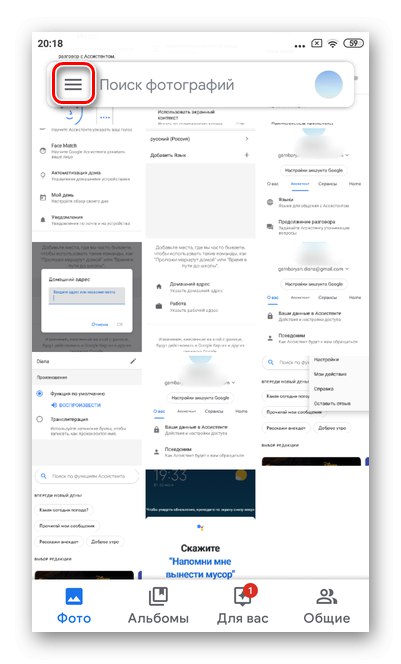
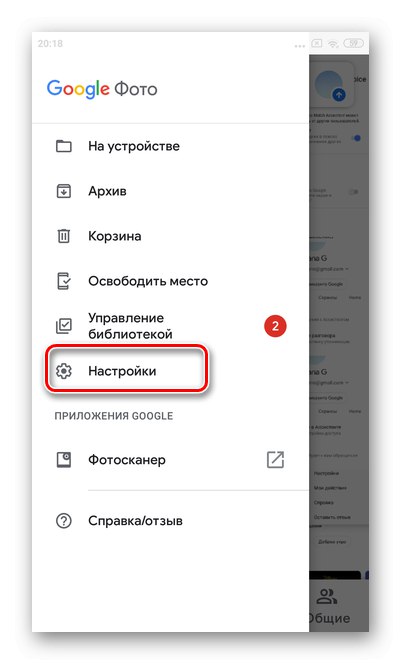
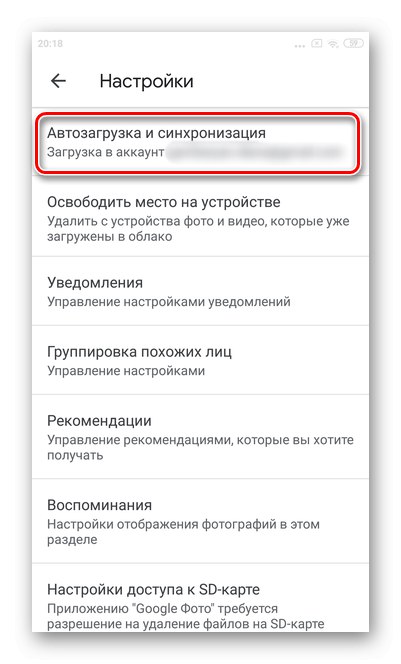
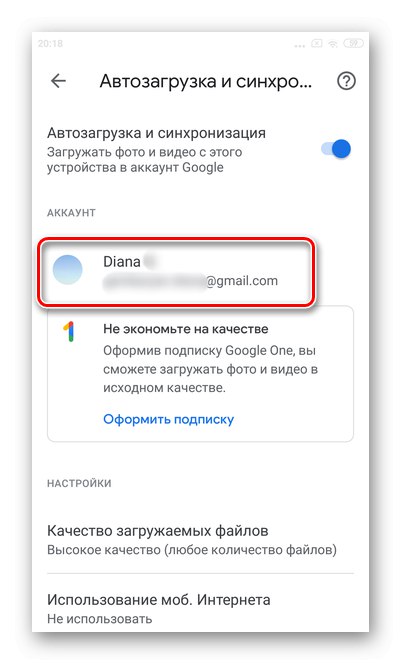

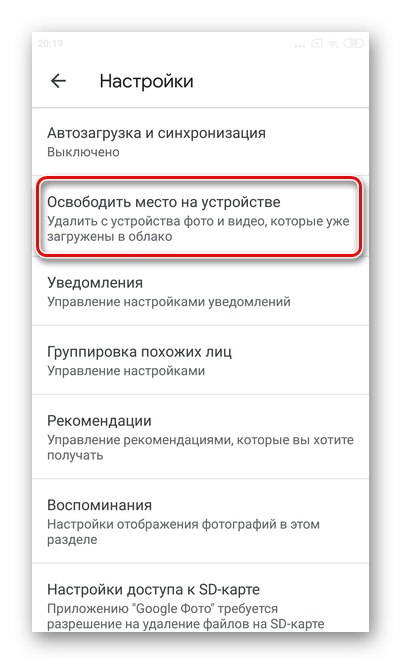
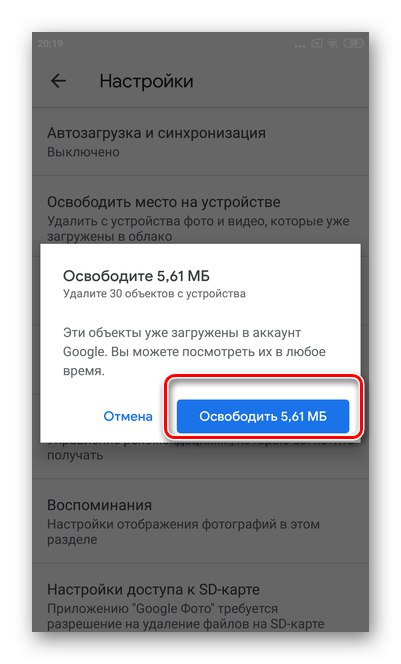
Potpuno onemogućite Google fotografije
Google Photos u Androidu je sistemska aplikacija i stoga neće uspjeti ukloniti ga na uobičajeni način.
Važno! Uklanjanjem programa neće se izbrisati vaše fotografije i videozapisi na Google fotografijama. Svi se podaci spremaju i bit će dostupni na bilo kojem pametnom telefonu ili računalu nakon autorizacije na računu.
- Otkriti Trgovina igračaka na vašem pametnom telefonu. Dodirnite traku za pretraživanje.
- Unesi Google fotografije.
- S popisa odaberite potrebnu aplikaciju.
- Klik "Izbrisati".
- Pojavit će se prozor koji vas obavještava da su uklonjena sva ažuriranja sistemskih aplikacija. Dodirnite "U REDU".
- Postupak deinstalacije može potrajati nekoliko sekundi. Nemojte zatvarati prozor dok ne završite.
- Ikona će nestati s radne površine.
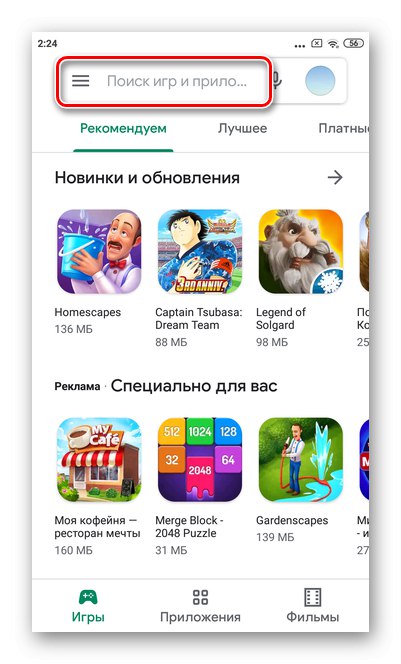

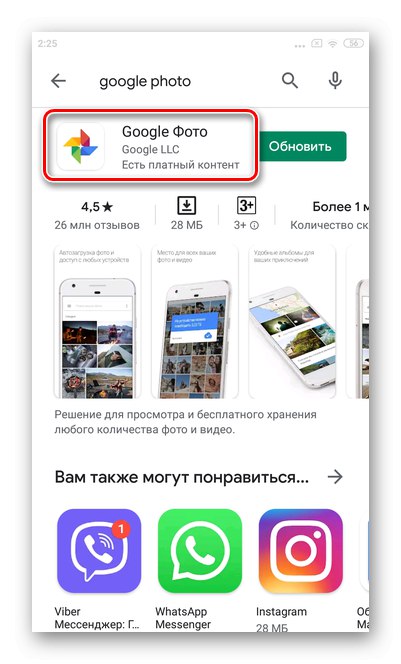
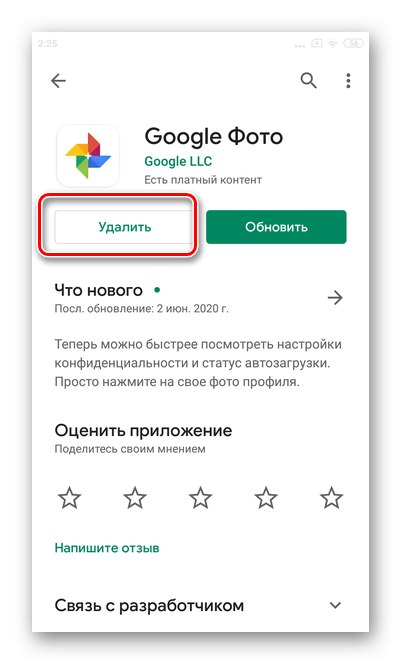
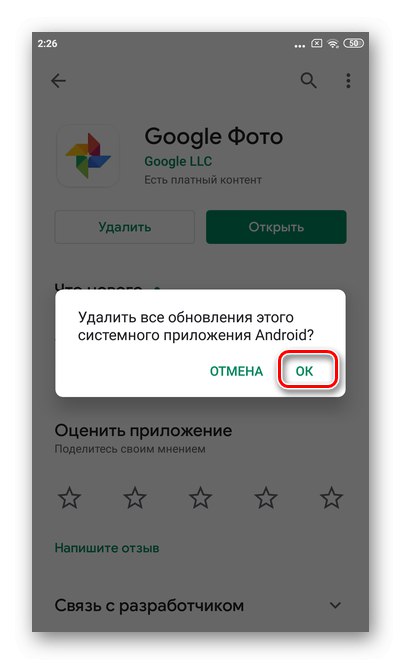
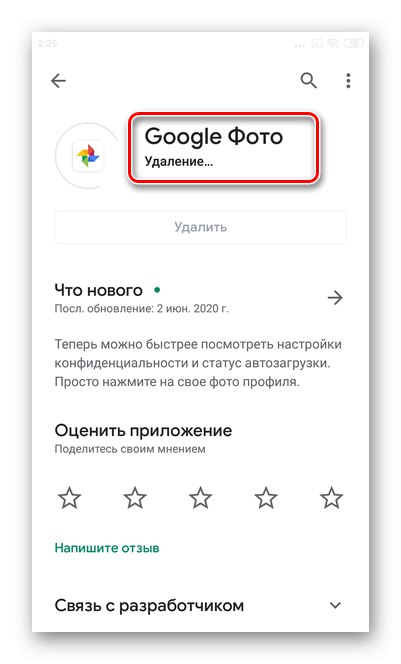
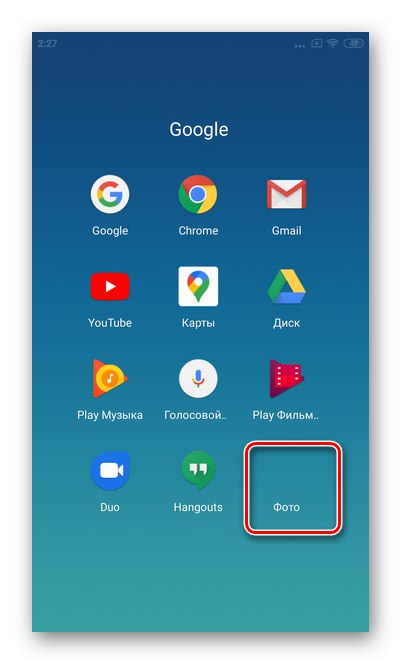
Ako želite, možete u bilo kojem trenutku ponovo preuzeti program iz Trgovine Play. Uklanjanje Google fotografija potpuno će onemogućiti uslugu. Sve fotografije bit će spremljene u standardnom načinu u Galeriju.